今天给大家介绍一下苹果电脑macOS中的Skype录制音频或视频采访的教程。
-
1.首先打开电脑,在应用程序中选择Quicktime 打开。若Quicktime弹出选择一个文件的提示窗口,选择“完成”关闭窗口即可。
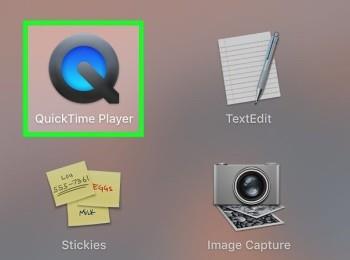
-
2.然后选择顶部的文件选项。
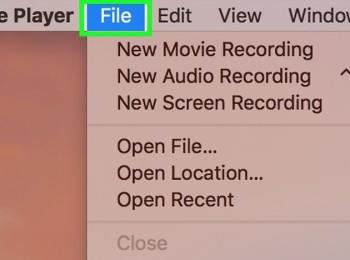
-
3.在下拉选项中选择“新音频录制”或“新屏幕录制”。
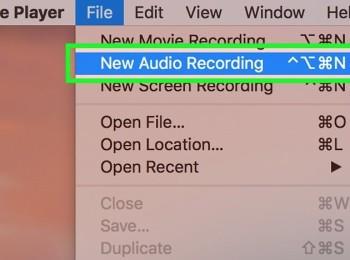
-
4.然后在录制开关旁边有个向下的小箭头,点击它。
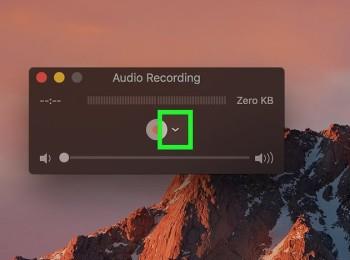
-
5.如图,在弹出的选项中选择一个音频源。即在录制中使用的音频源,我们可以选择内置麦克风或扬声器输出。
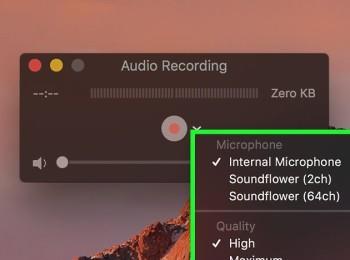
-
6. 接下来选择录制按钮即可开始录音。若录制视频,点击“红色”按钮后点击屏幕就开始录制了。
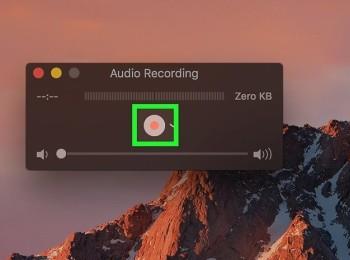
-
7.接下来在应用程序上把Skype打开。
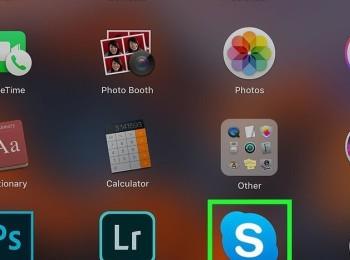
-
8.选择音频或视频通话接听。
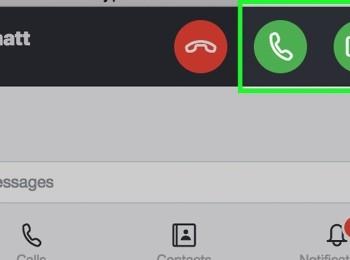
-
9.这时再回到Quicktime,选择红色按钮。即可开始录音。
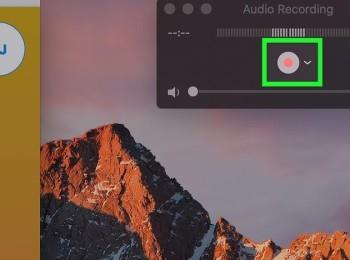
-
10.通话结束后,点击“停止”。
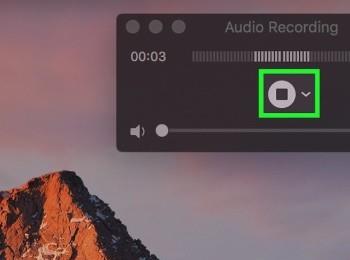
-
11.然后选择上方的文件选项。将文件导出。
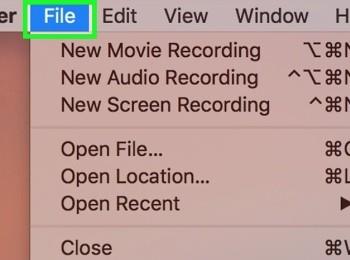
-
12.
选择文件下拉选项中的导出为。

-
13.在弹出的选项中选择音频或视频质量选项。若是录制了视频,还要设置文件质量,若只有音频,选择仅音频即可。
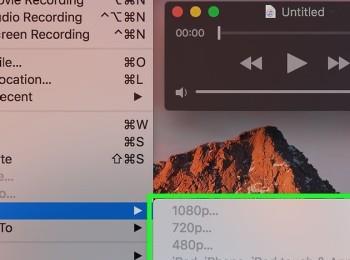
-
14.最后对文件命名,“保存”即可。
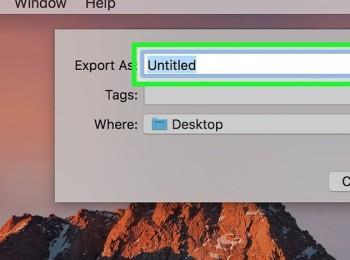
-
以上就是苹果电脑macOS中的Skype录制音频或视频采访的教程。
